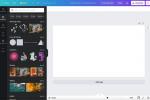Dni zwykłej starej poczty głosowej należą już do przeszłości, przynajmniej na iPhonie. Funkcja wizualnej poczty głosowej w iPhonie umożliwia przeglądanie wszystkich wiadomości głosowych, dzięki czemu możesz wybrać, które z nich chcesz odsłuchać, a które udostępnić lub usunąć — a wszystko to bez konieczności uprzedniego wybierania numeru. W zależności od modelu i lokalizacji iPhone'a możesz także odczytywać transkrypcje wiadomości poczty głosowej za pomocą funkcji poczty głosowej na tekst iPhone'a. Możesz organizować, usuwać i odtwarzać wiadomości głosowe z tego poręcznego menu, ale najpierw musisz wiedzieć, jak skonfigurować, aby działało poprawnie.
Zawartość
- Jak zarejestrować się w Visual Voicemail
- Jak skonfigurować pocztę głosową na iPhonie
- Jak słuchać wiadomości Visual Voicemail na swoim iPhonie
- Jak uzyskać wizualne wiadomości poczty głosowej za pomocą Siri
- Jak uzyskać dostęp do Visual Voicemail z innego telefonu
- Jak zmienić powitanie poczty głosowej
- Jak korzystać z wizualnej transkrypcji poczty głosowej
- Jak skonfigurować podstawową pocztę głosową
Polecane filmy
Łatwy
10 minut
Apple iPhone
Ten proces powinien działać na większości nowoczesnych iPhone'ów, aż do iPhone'a 14 I iPhone'a 14 Pro, chociaż przed rozpoczęciem upewnij się, że system iOS jest zaktualizowany — zrób to, przechodząc do Ustawienia > Ogólny > Aktualizacja oprogramowania. Po zaktualizowaniu do najnowszej wersji iOS 16, wszystko powinno być gotowe.
Możesz nawet zapisz wizualne wiadomości poczty głosowej jako notatki lub notatki głosowe lub udostępniaj je za pomocą wbudowanych aplikacji Apple — Wiadomości, Poczta lub AirDrop.
Jak zarejestrować się w Visual Voicemail
Prawie każdy dostawca usług komórkowych w Ameryce Północnej obsługuje Visual Voicemail firmy Apple, nawet wielu mniejszych. Jabłko oferuje pełną listę operatorów i obsługiwane przez nich funkcje w celach informacyjnych, ale można śmiało powiedzieć, że jesteś objęty ubezpieczeniem, jeśli korzystasz z któregokolwiek z dużych przewoźników.
Należy pamiętać, że nie każdy plan zawiera domyślnie usługę Visual Voicemail, a niektórzy operatorzy mogą pobierać za nią dodatkową opłatę. Aby jeszcze bardziej skomplikować sprawę, niektórzy operatorzy używają terminu „wizualna poczta głosowa” w odniesieniu do różnych usług które również obejmują Android smartfonów i innych urządzeń, więc upewnij się, że masz skonfigurowaną wizualną pocztę głosową iPhone'a w ramach swojego planu. Większość operatorów robi to automatycznie, jeśli kupiłeś iPhone'a bezpośrednio od nich, ale być może będziesz musiał sprecyzować swoje wymagania, jeśli przenosisz swój iPhone do nowego operatora.
Łatwo jest stwierdzić, czy nie masz odpowiedniego planu iPhone Visual Voicemail, ponieważ żaden z poniższych kroków nie zadziała. Zamiast tego stukając w Poczta głosowa przycisk w twoim Telefon aplikacja po prostu nawiąże połączenie z podstawową usługą poczty głosowej, gdzie trzeba będzie wprowadzić hasło i pobrać wiadomości w staromodny sposób, używając klawiatury numerycznej telefonu.
Jak skonfigurować pocztę głosową na iPhonie
Po zasubskrybowaniu planu z odpowiednią usługą iPhone Visual Voicemail, konfiguracja jest dość prosta. Oto jak postępować:
Krok 1: Otworzyć Telefon app, która domyślnie znajduje się na dole ekranu głównego iPhone'a.
Krok 2: Stuknij w Poczta głosowa przycisk w prawym dolnym rogu. W ten sposób uzyskasz również dostęp do wiadomości poczty głosowej, gdy wszystko zostanie skonfigurowane.

Powiązany
- Będę wściekły, jeśli iPhone 15 Pro nie dostanie tej jednej funkcji
- Jak teraz pobrać wersję beta systemu iOS 17 na iPhone'a
- Mnóstwo oficjalnych etui na iPhone'a jest przecenionych na Amazon Prime Day
Krok 3: To powinno doprowadzić cię do ekranu z instrukcjami, jak skonfigurować Visual Voicemail z Skonfiguruj teraz przycisk na środku. Jeśli to pokazuje a Zadzwoń na pocztę głosową lub automatycznie wybiera usługę poczty głosowej i wyświetla klawiaturę numeryczną, oznacza to, że subskrypcja usługi Visual Voicemail nie została prawidłowo wykupiona. W takim przypadku musisz skontaktować się z operatorem, aby pomógł Ci dodać odpowiednią usługę do swojego planu.
Krok 4: Uzyskiwać Skonfiguruj teraz aby rozpocząć konfigurowanie usługi Visual Voicemail.

Krok 5: Po wyświetleniu monitu wprowadź hasło do usługi poczty głosowej. To hasło będzie potrzebne, jeśli kiedykolwiek będziesz chciał uzyskać dostęp do wiadomości poczty głosowej z innego telefonu lub jeśli Twój iPhone nie może uzyskać dostępu do usługi Visual Voicemail, na przykład gdy nie masz zasięgu transmisji danych.
Krok 6: Po wybraniu i potwierdzeniu hasła nadszedł czas, aby wybrać sposób powitania dzwoniących, którzy dotrą do Twojej poczty głosowej. Wybierać Domyślny użyć standardowego wizualnego powitania poczty głosowej lub Zwyczaj aby nagrać własną wiadomość.

Krok 7: Jeśli zdecydujesz się użyć niestandardowego powitania, dotknij ikony Nagrywać aby rozpocząć nagrywanie powitania. Uzyskiwać Zatrzymywać się gdy zakończono. Uzyskiwać Grać wysłuchać twojego pozdrowienia, lub Nagrywać aby usunąć poprzednie nagranie i spróbować ponownie.
Krok 8: Gdy powitanie jest satysfakcjonujące, stuknij Ratować.
Jak słuchać wiadomości Visual Voicemail na swoim iPhonie
Po skonfigurowaniu wizualnej poczty głosowej nowe wiadomości poczty głosowej będą pojawiać się w folderze Telefon aplikacji w taki sam sposób, w jaki wiadomości e-mail pojawiają się w skrzynce odbiorczej. Zobaczysz pełną listę wszystkich odebranych wiadomości głosowych, w tym datę i godzinę, nadawcę oraz długość. Możesz otworzyć i odsłuchać dowolną wiadomość, po prostu dotykając jej, bez konieczności przechodzenia przez więcej uciążliwy proces wybierania numeru usługi poczty głosowej i korzystania z klawiatury numerycznej do nawigacji To.
Krok 1: Otwórz swoje Telefon aplikacja.
Krok 2: Stuknij w Poczta głosowa przycisk w prawym dolnym rogu. Powinna zostać wyświetlona lista wszystkich odebranych wiadomości głosowych. Nowe wiadomości będą oznaczane niebieską kropką.

Krok 3: Stuknij wiadomość poczty głosowej, aby ją odsłuchać. Nowe wiadomości będą odtwarzane automatycznie, a wiadomość, którą już usłyszałeś, rozwinie się, aby wyświetlić przycisk odtwarzania, który musisz dotknąć, aby odsłuchać go ponownie. W tym rozszerzonym widoku możesz także stuknąć przycisk głośnika, aby przełączać się między słuchawką, zestawem głośnomówiącym lub innym urządzeniem audio (takim jak zestaw AirPodsy). Dodatkowe przyciski pozwalają oddzwonić do danej osoby, udostępnić wiadomość poczty głosowej jako plik audio, otworzyć dane kontaktowe lub całkowicie usunąć wiadomość.

Jak uzyskać wizualne wiadomości poczty głosowej za pomocą Siri
Jedną z wielkich zalet Visual Voicemail jest to, że możesz także wywoływać swoje wiadomości bezpośrednio za pomocą Siri. Nie ogranicza się to tylko do nowych wiadomości; możesz poprosić Siri o odtworzenie wiadomości od określonych rozmówców, a nawet odsłuchanie wiadomości z określonych dat. Oto kilka przykładów rzeczy, które możesz powiedzieć Siri, aby wywołać wiadomości Visual Voicemail:
- „Hej, Siri, odsłuchaj moje nowe wiadomości poczty głosowej”.
- „Hej, Siri, odsłuchaj moje wiadomości poczty głosowej od Tima Cooka”.
- „Hej, Siri, odsłuchaj moje wiadomości głosowe z 25 listopada”.
- „Hej, Siri, odsłuchaj moje nowe wiadomości głosowe z dzisiaj”.
Pamiętaj, że jeśli poprosisz konkretnie o nowe wiadomości poczty głosowej, Siri nie odtworzy niczego, chyba że faktycznie pojawią się nowe wiadomości pasujące do Twojej prośby. Jeśli jednak po prostu poprosisz Siri o „odsłuchanie wiadomości poczty głosowej” bez dodawania słowa „nowy”, to wtedy najpierw zostaniesz poinformowany, że nie ma nowych wiadomości, zanim Siri zaproponuje odtworzenie zapisanych wiadomości Zamiast.
Jak uzyskać dostęp do Visual Voicemail z innego telefonu
Możesz także zadzwonić do usługi Apple Visual Voicemail, takiej jak tradycyjna podstawowa usługa poczty głosowej, dzięki czemu możesz nadal sprawdzać wiadomości, gdy jesteś z dala od swojego iPhone'a lub z innego powodu nie możesz z niego korzystać To. Oto jak:
Krok 1: Korzystając z innego telefonu, wybierz własny numer telefonu komórkowego.
Krok 2: Gdy usłyszysz powitanie poczty głosowej, naciśnij * lub #, aby pominąć powitanie.
Krok 3: Wprowadź hasło do poczty głosowej.
Krok 4: Postępuj zgodnie z ustnymi instrukcjami, aby odsłuchać wiadomości poczty głosowej. Może się to różnić w zależności od różnych przewoźników.
Pamiętaj też, że wizualna poczta głosowa wymaga połączenia danych, więc nie będzie dostępna, jeśli komórkowa transmisja danych jest wyłączona i jeśli w pobliżu nie ma sieci Wi-Fi. W takim przypadku u góry ekranu poczty głosowej zobaczysz komunikat informujący, że wizualna poczta głosowa jest obecnie niedostępna, wraz z Zadzwoń na pocztę głosową przycisk, którego można użyć do bezpośredniego połączenia się z pocztą głosową.


Jak zmienić powitanie poczty głosowej
Chociaż podczas pierwszej konfiguracji Visual Voicemail na telefonie iPhone musisz wybrać powitanie, możesz je łatwo zmienić w dowolnym momencie. Możesz nawet wrócić do domyślnego powitania, jeśli zdecydujesz, że nie chcesz już używać niestandardowego powitania. Oto jak zaktualizować powitanie poczty głosowej:
Krok 1: Otwórz swoje Telefon aplikacja.
Krok 2: Stuknij w Poczta głosowa przycisk w prawym dolnym rogu.
Krok 3: Uzyskiwać Powitanie w prawym górnym rogu ekranu.
Krok 4: Jeśli korzystasz z konfiguracji Dual SIM z więcej niż jedną linią telefoniczną, wybierz linię, dla której chcesz zaktualizować powitanie.
Krok 5: Następny ekran pokaże aktualne ustawienia powitania.
Krok 6: Jeśli używasz niestandardowego powitania, możesz stuknąć Grać słuchać tego lub Nagrywać aby nagrać nowy. Możesz także dotknąć Domyślny aby przełączyć się z powrotem do standardowego domyślnego powitania, które zwykle oferuje zautomatyzowany głos, który mówi, że jesteś niedostępny i ponownie odczytuje Twój numer telefonu.
Krok 7: Jeśli używasz powitania domyślnego, możesz stuknąć Zwyczaj, aby zamiast tego przełączyć się na niestandardowe powitanie. Stuknij w Nagrywać, aby rozpocząć nagrywanie powitania, a następnie stuknij Zatrzymywać się gdy zakończono. Aby odsłuchać powitanie, stuknij Grać. Możesz też uderzyć Nagrywać aby usunąć poprzednie nagranie i spróbować ponownie.
Krok 8: Gdy powitanie jest satysfakcjonujące, stuknij Ratować w prawym górnym rogu.
Jak korzystać z wizualnej transkrypcji poczty głosowej
Po skonfigurowaniu wizualnej poczty głosowej możesz także skorzystać z transkrypcji poczty głosowej, funkcji udostępnianej przez Apple wprowadzony w iOS 10, który wykorzystuje inteligencję Siri na urządzeniu do próby przetłumaczenia wiadomości poczty głosowej na czytelne tekst. Nie jest doskonały, ale zwykle wystarcza, aby zorientować się, czego chce dana osoba, i może to być świetna oszczędność czasu, jeśli wiadomość to coś naprawdę prostego, na przykład „oddzwoń”, ponieważ zaoszczędzi ci to kłopotu z odsłuchaniem wiadomości.
Ponieważ transkrypcja poczty głosowej odbywa się całkowicie na iPhonie, a nie na serwerach Apple, działa tylko na iPhone'a 6S i późniejsze modele. Musisz także mieć system co najmniej iOS 10, a język Siri musi być ustawiony na angielski (Stany Zjednoczone) lub angielski (Kanada).
Krok 1: Otwórz swoje Telefon aplikacja.
Krok 2: Stuknij w Poczta głosowa przycisk w prawym dolnym rogu.
Krok 3: Stuknij wiadomość poczty głosowej, aby ją otworzyć. Jeśli Transkrypcja poczty głosowej działa prawidłowo, pod przyciskiem odtwarzania powinna być widoczna transkrypcja wiadomości lub fraza Nie można przepisać tej wiadomości jeśli twój iPhone nie był w stanie w ogóle tego zrozumieć. Zwróć uwagę, że w przypadku dłuższych transkrypcji może być konieczne przewinięcie, aby przeczytać całość, ponieważ szczegóły poczty głosowej rozwijają się tylko do tej pory.

Krok 4: U dołu transkrypcji zobaczysz przyciski, za pomocą których możesz przesłać firmie Apple opinię na temat tego, czy transkrypcja była przydatna, czy nie. Jeśli dotkniesz jednego z tych przycisków, otrzymasz powiadomienie, że Twoja wiadomość głosowa zostanie wysłana do Apple w celu analizy i poproszona o potwierdzenie, czy rzeczywiście chcesz to zrobić. Wybierać Składać aby wysłać wiadomość głosową do Apple lub Anulować zmienić zdanie. Jeśli anulujesz, żadne informacje nie zostaną wysłane do Apple.

Jak skonfigurować podstawową pocztę głosową
Jeśli Twój operator nie obsługuje wizualnej poczty głosowej lub jest to po prostu dodatek, za który wolisz nie płacić, nadal możesz używać iPhone'a z podstawową usługą poczty głosowej. Dokładne procedury konfiguracji będą się różnić w zależności od operatora, chociaż wszystkie zazwyczaj wykonują te same kroki, wybierając właściwy numer i konfigurując pocztę głosową przez telefon. Oto krótki przegląd tego, jak to działa w przypadku głównych przewoźników w USA:
AT&T: Możesz znaleźć Szczegółowe instrukcje AT&T tutaj. Uzyskiwać 1 albo Poczta głosowa przycisk, aby przejść do poczty głosowej. Zostaniesz poproszony o wybranie lub nagranie powitania, jeśli nie zrobiłeś tego wcześniej. AT&T poprosi o to Stwórz hasło. Jeśli otrzymujesz wiele połączeń, możesz uaktualnić pocztę głosową, aby uzyskać więcej miejsca, ale nie jest to konieczne w przypadku wizualnej poczty głosowej.
Verizon:: Witryna Verizon oferuje Strona pomocy z często zadawanymi pytaniami skonfigurować pocztę głosową na telefonie z Androidem. Jeśli jednak jesteś użytkownikiem iPhone'a, musisz sprawdzić specyfikę Apple strona instrukcji aby skonfigurować wizualną pocztę głosową.
T Mobile:: T-Mobile odsyła użytkowników bezpośrednio do Apple strona instrukcji aby uruchomić wizualną pocztę głosową.
Sprint: Naciskać 1 na telefonie Sprint, aby otworzyć pocztę głosową. Aby skonfigurować pocztę głosową, zalecamy kliknięcie opcji dowiedz się więcej o tym procesie tutaj.
Zalecenia redaktorów
- IPhone właśnie sprzedany za szaloną kwotę na aukcji
- Jak pozbyć się czyjegoś Apple ID na swoim iPhonie
- Najnowszy iPhone SE firmy Apple może być Twój już dziś za 149 USD
- Jak zamienić Live Photo w wideo na swoim iPhonie
- Jak dodawać widżety do ekranu blokady iPhone'a w systemie iOS 16